
【画像多め】クラウドファンディングで資金調達達成率450%超のアルコールチェッカー「TISPY2」を使ってみたのでレビュー
(この記事は無料で最後までお読みいただける投げ銭方式の記事です)
お酒が友達のみなさんこんにちは。
ストレスフル社会を生き抜くみなさんは日々のストレスを乗り越えるために友達であるお酒に頼ることも多いかと思います。
しかし親友であるはずのお酒も頼りすぎると「二日酔い」という名の裏切りに遭うことが多々あります。
ストレス解消でお酒を飲んで二日酔いになっては元も子もないですよね。
今回はそんな二日酔いを事前に防ぐ、というより「自分がどれだけ酔ってるかわかる」素敵なアイテムを紹介したいと思います。
(私含め)みんなが少しでもお酒とうまく付き合えるようになることを切に願います。
さて今回紹介するのは「TISPY2」というアルコールチェッカーです。
アルコールチェッカーといっても「飲酒運転してるかどうか」チェックするための武骨なものではありません。あくまで飲み会などでポケットから出して使っても違和感ない、むしろスマートで注目を集めるアルコールチェッカーです。
さらに「TISPY2」は使用者のアルコール許容量を記録・学習する「オーナーモード」と、飲み会などで仲間で回して使える「ゲストモード」などを備えており、自己管理とコミュニケーションを両立したデバイスになっています。
クラウドファンディングサイト「Makuake」では資金調達達成率が468%となっており、いかに期待されているかがわかるかと思います。
開封・封入物の紹介
そんな「TISPY2」が届きました。郵送はゆうパケットでした。
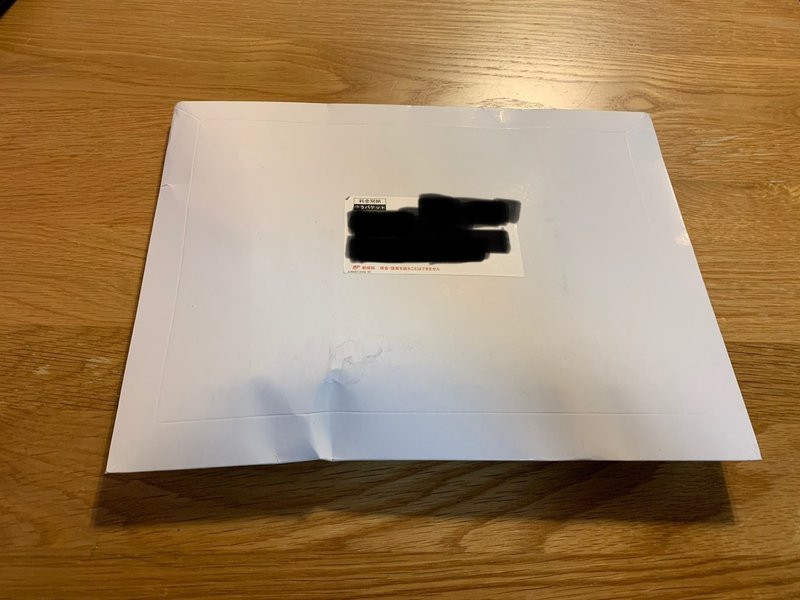
品名は「TISPY2(アルコールチェッカー)」となっています。
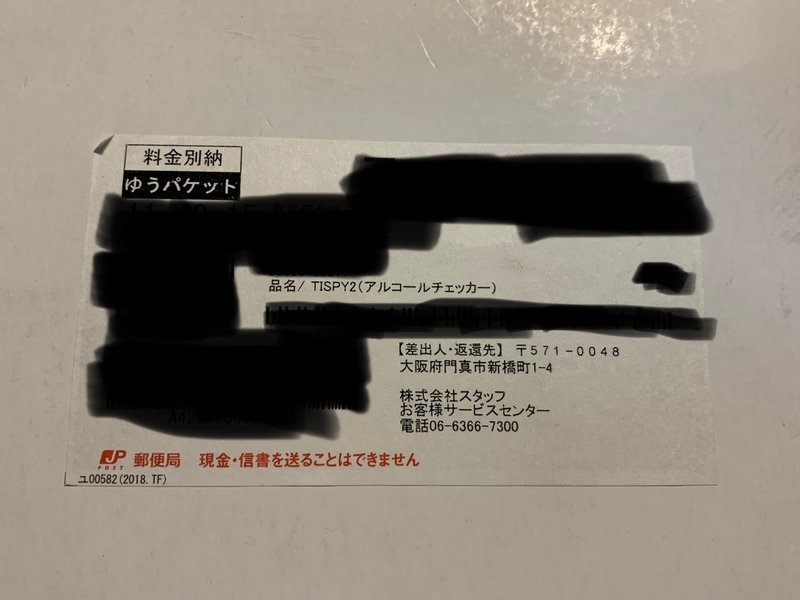
封筒を開けると段ボールの梱包箱が。

開けるとTISPY2本体と単4電池2本、保証書が入っています。

保証書には取扱説明書のURLがQRコードで印字されています。
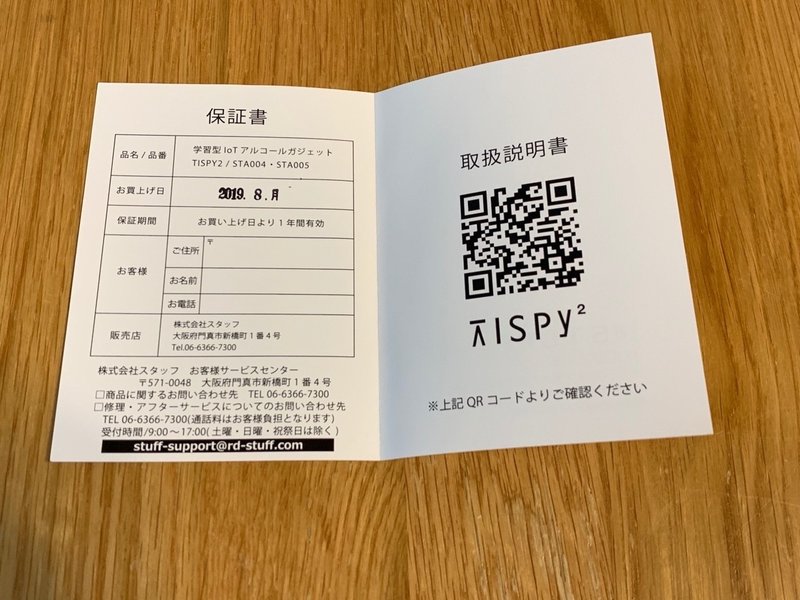
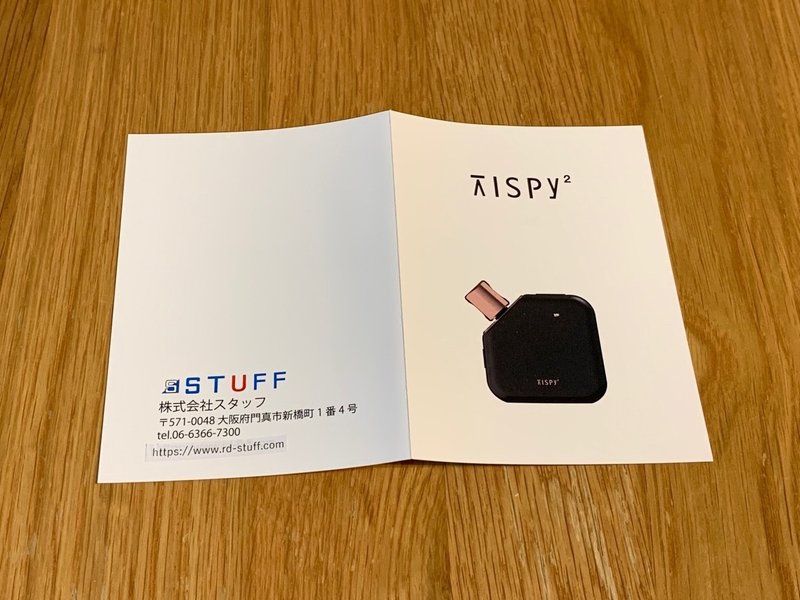
取扱説明書のURLはhttps://www.rd-stuff.com/tispy2/manual.pdfです。
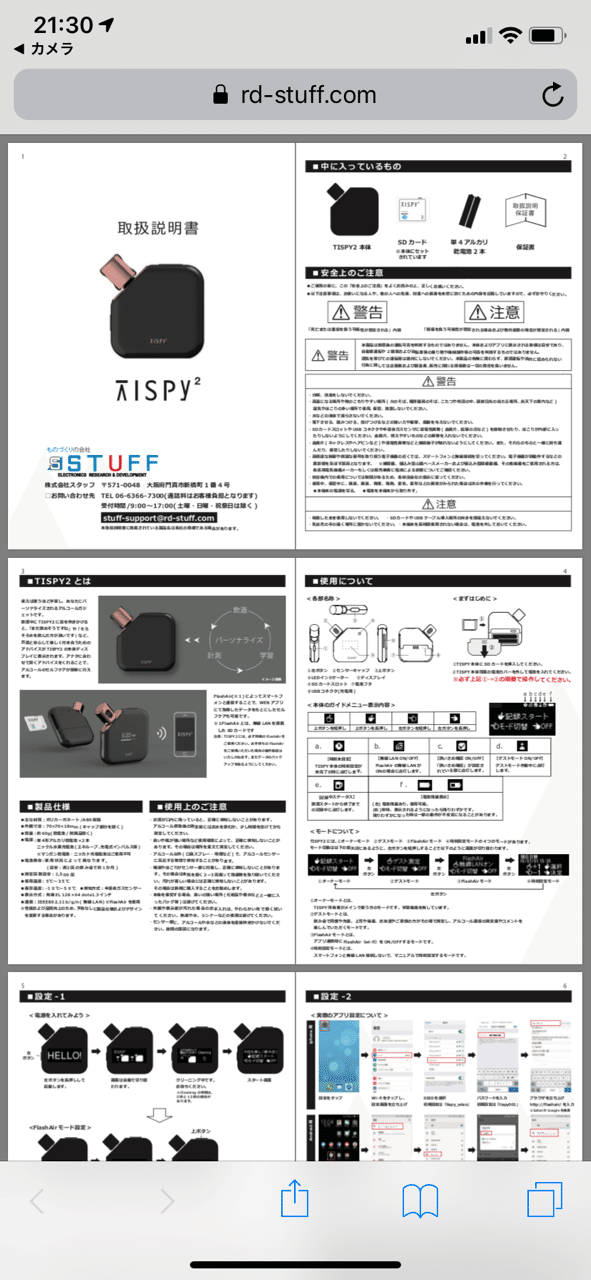
TISPY2の外観・重さ
それではTISPY2本体を見ていきましょう。
おもて面です。全面プラスチック素材のようですが、つや感やメッキ加工によりそれなりの高級感があります。

うら面です。少しわかりづらいですが、電池ボックス用の蓋があります。

左面・上面にはボタンがあり、これらのボタンを使って本体を操作します。

本体にはSDカードが差さっています。


東芝製のSDカードでFlash Airに対応しており、スマホと通信することができます。

TISPY2本体の重量は58.5グラムでした。手に持つと非常に軽く、カバンや胸ポケットに入れても気になりません。

うら面の蓋を開けると電池ボックスとMicro-USBによる充電ソケットがあります。単4電池2本か、充電したバッテリーによって使えます。ちなみに蓋が固くてなかなか開きませんでした…。

ちなみに単4電池2本をセットして重さを量ったところ80.3グラムでした。電池を入れても十分軽いです。

初期設定をする
それでは電源を入れてみます。まずは左側のボタンを押します。

「HELLO!」と表示され、カクテルのイラストが表示されました。

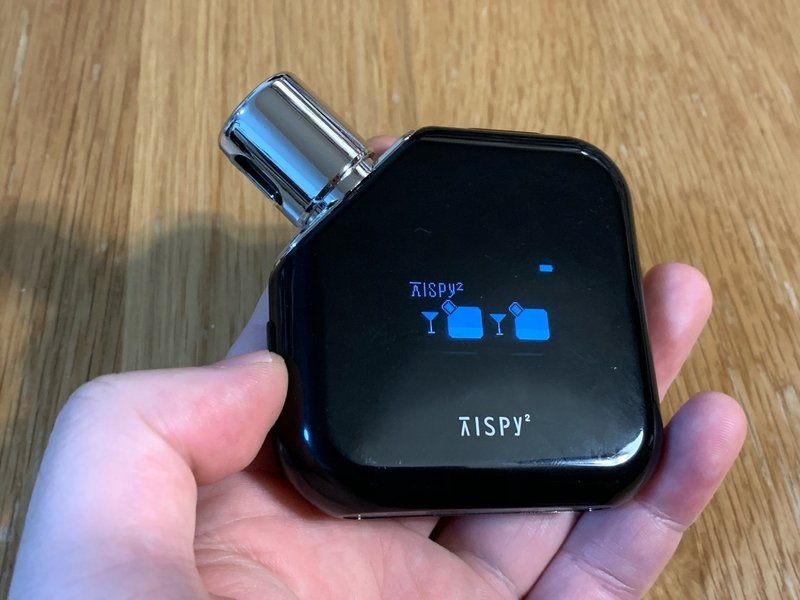
しばらくするとモード選択の画面になります。最初は「オーナーモード」になっています。

左ボタンを何回か押して「Flash Airモード」にし、上ボタンを押します。「PLEASE WAIT..」と表示されるので、しばらく待ちます。


取扱説明書(https://www.rd-stuff.com/tispy2/manual.pdf)に記載の手順に従ってTISPY2にスマホから接続したうえで以下のURLに接続すると、TISPY2のWebアプリが表示されます。
http://flashair/tispy/www/index.html
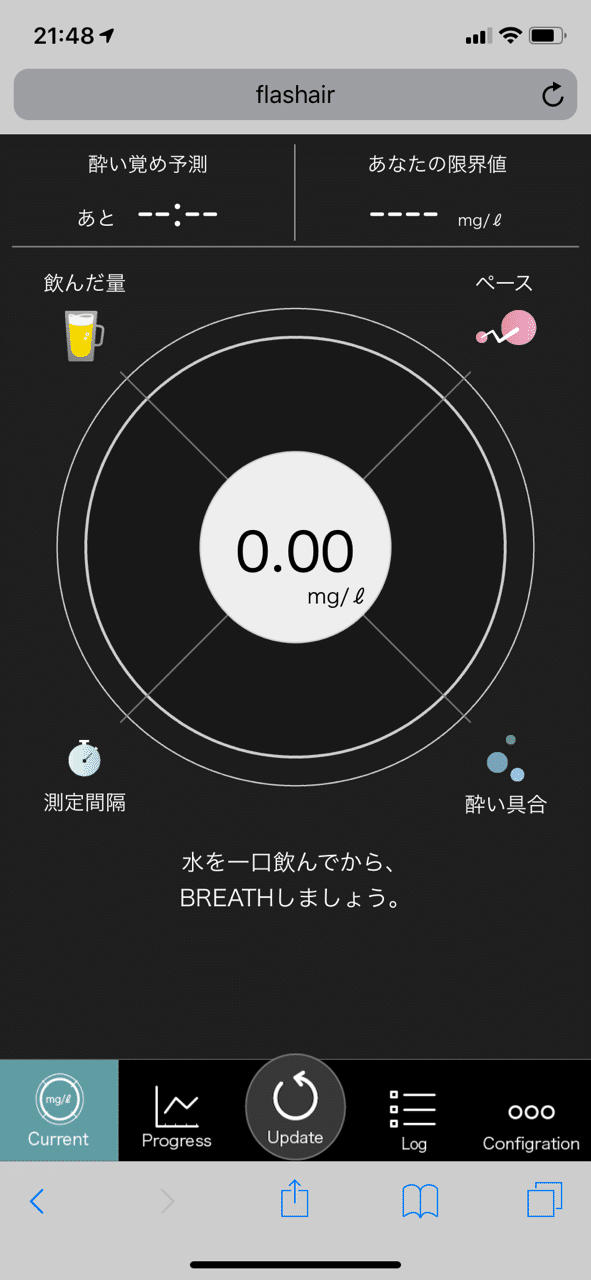
忘れないうちにホーム画面にアイコンを作っておきましょう。
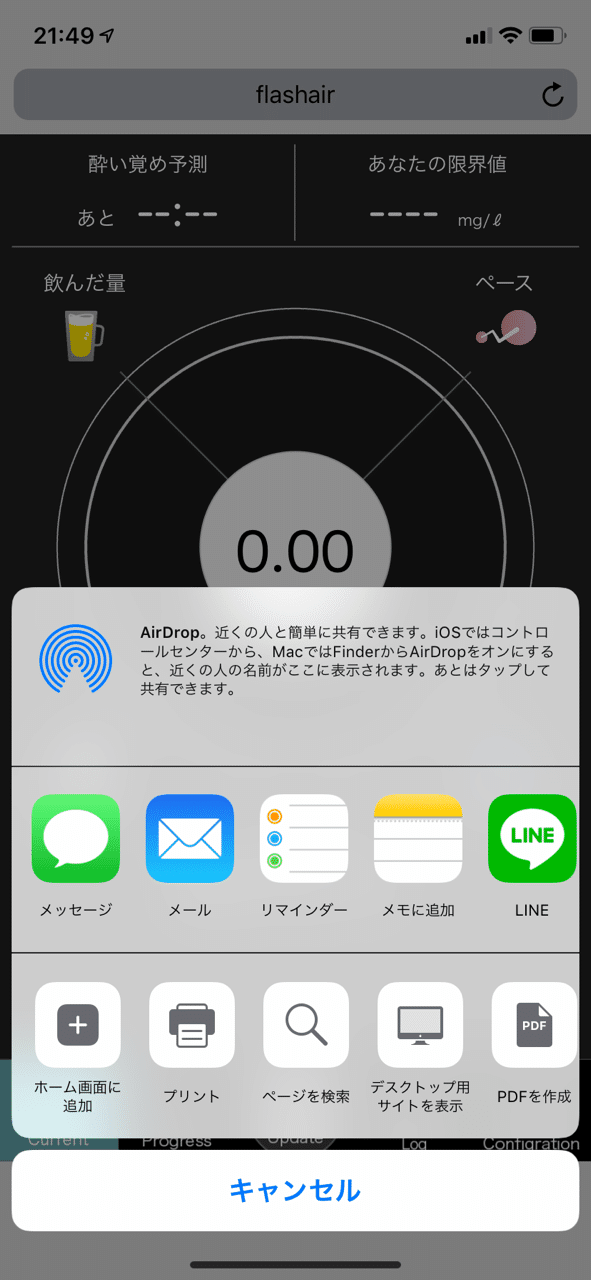
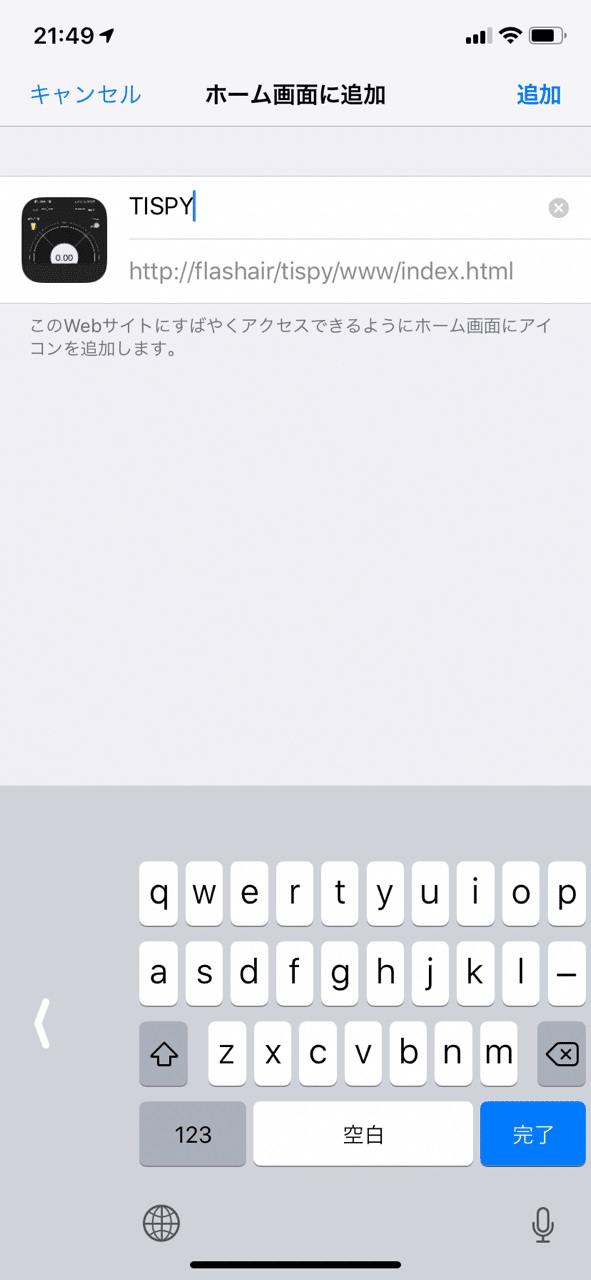
Webアプリを表示したら、時刻を同期しましょう。[Configration]-[TISPY時刻同期]をタップすると同期できます。
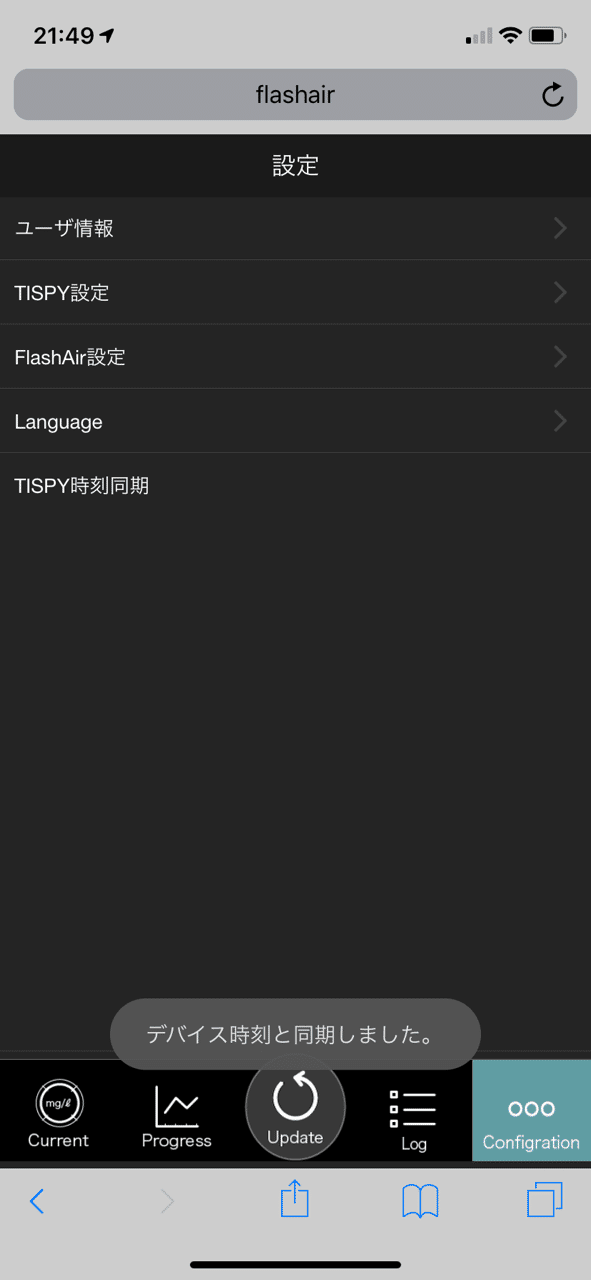
また、メインで使う人の情報を登録しましょう。[Configration]-[ユーザ情報]から各種情報を入力して[戻る]をタップします。
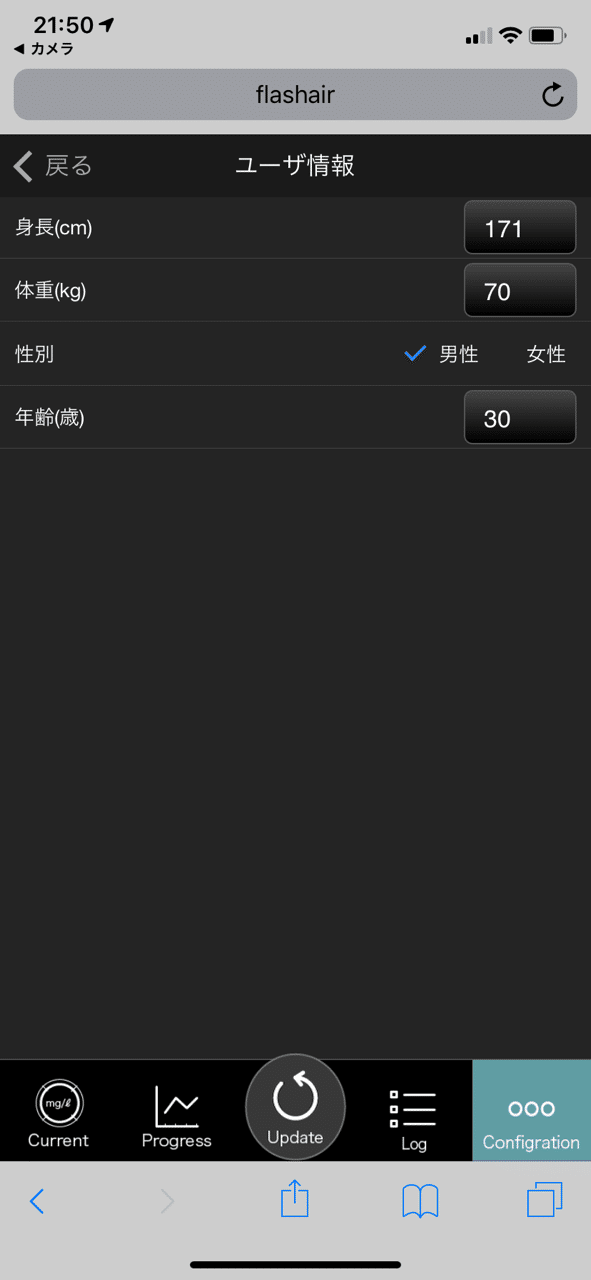
一通り設定が終わったら[Update]をタップして終わりです。
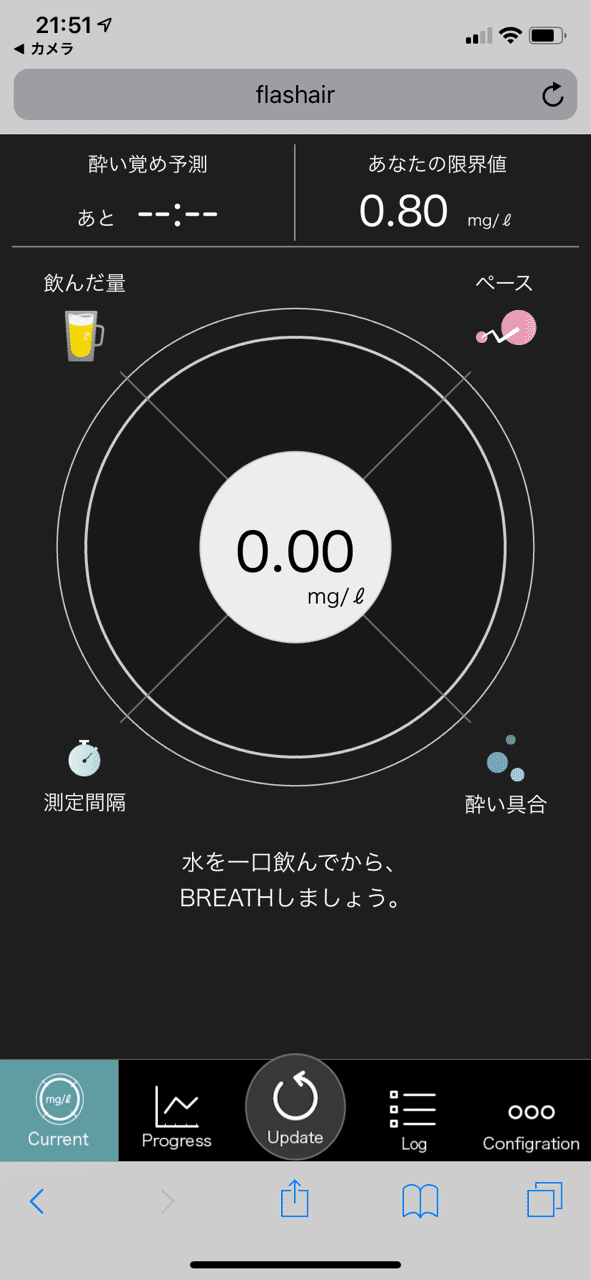
なお、「Flash Airモード」がONのままではアルコール量のチェックはできませんので、TISPY2本体の方でOFFにしておきましょう。
オーナーモードを使ってみる
それでは実際に使ってみましょう。
アルコールチェックのモードには「オーナーモード」「ゲストモード」の2種類があります。
「オーナーモード」は所有者のアルコール量や酔い覚めの時間を記録して学習し、より精度の高いアドバイスをしてくれるモードです。
「ゲストモード」は飲み会などで所有者以外の人に使ってもらいアルコール量をチェックするモードです。なお、「ゲストモード」の方には酔い覚めの確認機能はありません。
簡単な状態遷移は以下になります。詳細は実物を見ながら紹介します。
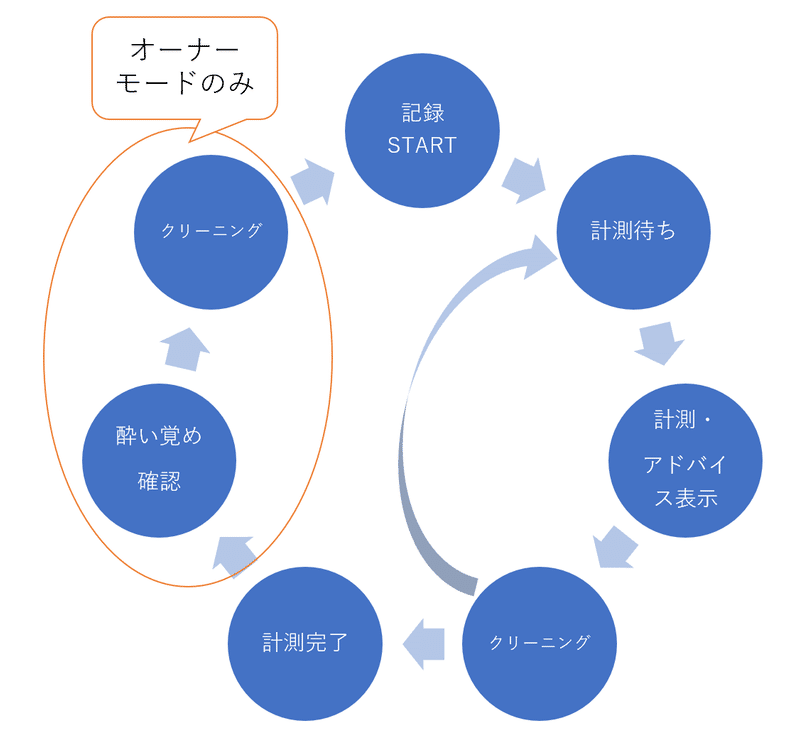
ということでみんな大好きストロングゼロ500mlとつまみを買ってきました。

「オーナーモード」を選択して上ボタンを押して記録開始!「START!」です!


呼気中のアルコール量のチェック時間が来たらLEDが点滅して音が鳴ります。

上ボタンを押すとアルコール量チェックが始まります。キャップを回して開けておいて、「GO!」!キャップの中に息を吹きかけます。
の前に、一口水を飲んでおきましょう!そうしないと正しいアルコール量が測定できないっぽいです(このときは忘れました)。


チェックが終わるとどれだけのアルコール量が含まれているか表示されます。0.37ml/L、多いのか少ないのかわからない…。

大丈夫です。飲みすぎなのかどうか、アドバイスが表示されます。
「飲みすぎ注意!水もこまめに飲むと、後が楽になりますよ。」とのこと。

アドバイス表示後は「クリーニング」といって、キャップ中の呼気を逃がす時間があります。

2回目の測定時間が来る前に飲み終わってしまいました。そんなときは測定時間を待たずともアルコール量チェックができます。上ボタンを押して「BREATH」しましょう。

再度アルコール量チェック・アドバイス表示・クリーニングがあります。

飲み終わってアルコール量チェックを終わらせたい場合は上ボタンを長押しして「完了」します。

「酔いさめ確認」をするか確認されます。今回は「はい」を選択しました。


「酔いさめ確認」をする場合、「酔いさめ予測時間」が表示されカウントダウンが始まります。カウントがゼロになったら再度アルコール量チェックを行い、どれだけアルコールが残っているかチェックします。

時間が来たのでアルコール量をチェックします。


飲み終わりのときと比べてアルコール量がかなり下がりましたね。

アルコール量チェックを終えると、体調の記録があります。ここで体調を記録することでアルコールのキャパを把握できるのでしょう。


体調の記録が終わると「COMPLETE!」!

これで終わりです!「BYE!」!

これで「オーナーモード」の一通りの流れは終わりです。「ゲストモード」では「酔いさめ確認」が無いようです。
なお、今回は飲んでいる途中で「Flash Airモード」を使いませんでしたが、飲んでいる途中で「Flash Airモード」にしてWebアプリを表示すると現在の状態がグラフなどで表示されるようです。
ちなみに記録が完了してから「Flash Airモード」にしてWebアプリを表示すると現在の状態は表示されないようですが、[Log]の方にはいつ・どれだけのアルコール量だったかを確認することができます。
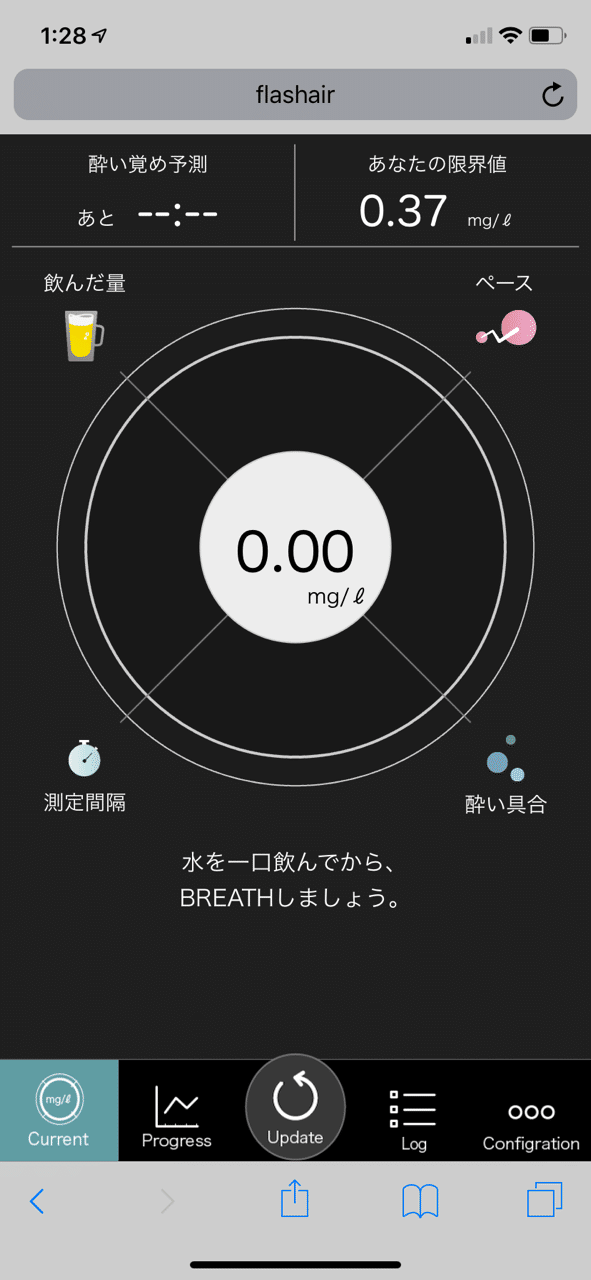
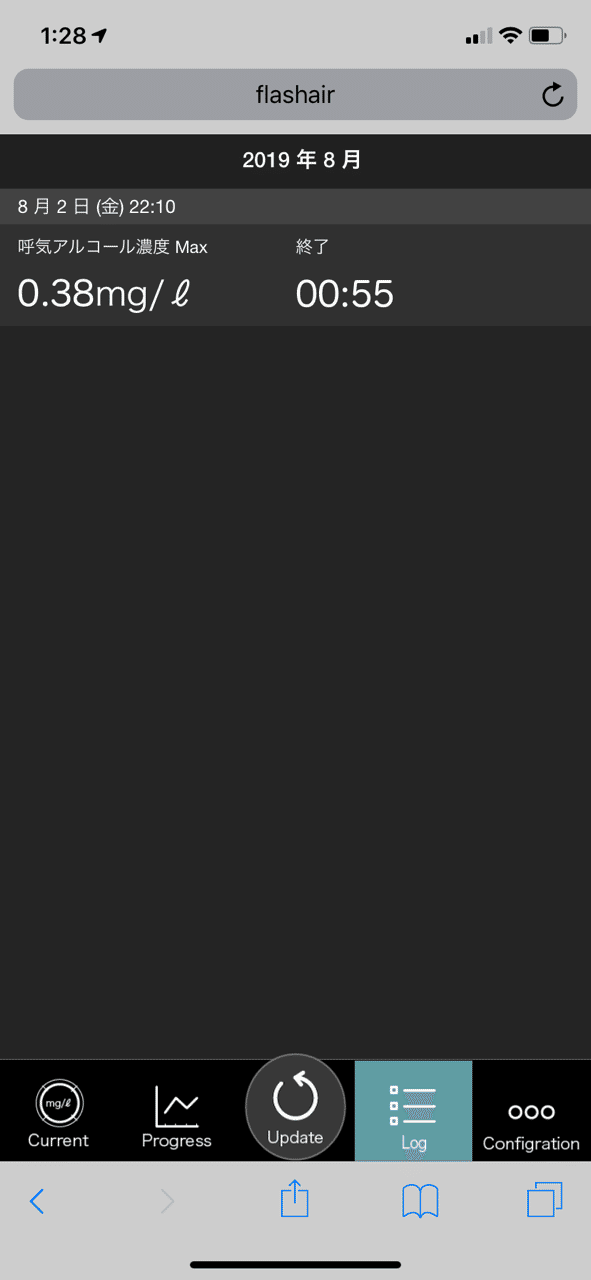
TISPY2を使ってみた感想
ということでTISPY2の紹介でした。
私自身はお酒が好きなのですが、たまに飲みすぎて後悔することがあり、そのたびに「もうお酒は飲まない…」と誓っているような感じです。
今回紹介したTISPY2を使うと「呼気アルコール濃度」という形で定量化した値が記録され、またその記録を学習して飲みすぎかどうかをアドバイスしてくれるので、「飲みすぎて後悔」が減りそうな予感です。
また、今回は「オーナーモード」のみを使いましたが、飲み会などでは「ゲストモード」を使ってみんなでわいわいやりながらアルコール量チェックができそうな気がします。「Flash Airモード」も飲んでいる最中に使えばもっとビジュアルにアルコール量が確認できるはずなので、「ゲストモード」と合わせて今度使ったらレビューに追記したいと思います。
TISPY2を使えばもっとお酒と友達になれるかも、と思いました。
TISPY2レビューのまとめ
・飲みすぎかどうかをチェックできるスマートなガジェット。
・所有者のアルコールのキャパを学習する「オーナーモード」、所有者以外のアルコール量をチェックする「ゲストモード」、スマホと接続してグラフ表示もできる「Flash Airモード」がある。
・飲みすぎにならないようアドバイスが表示されるので「飲みすぎて後悔」が減りそう。
・ゲストモードを使えば飲み会のネタとして使えそう。
・TISPY2を使えばもっとお酒と友達になれそう。
続きをみるには
¥ 100
よろしければサポートお願いします!いただいたサポートは記事執筆の活動費に充てさせていただきます!

